Pergunta
Problema: como corrigir Transferência abortada: erro de instância não encontrada?
Olá, estou escrevendo com a esperança de que você possa me ajudar. No World of Warcraft, sempre que entro em uma zona ou instância diferente, recebo o erro Transferência abortada: instância não encontrada. Eu então sou teletransportado de volta para a zona anterior. Isso está acontecendo há algum tempo e é particularmente irritante. Os tíquetes do jogo não resolveram nada. Alguma ajuda com isso?
Resposta Resolvida
Transferência abortada: instância não encontrada é um erro específico do World of Warcraft que pode ser encontrado durante o jogo. Os usuários reclamaram sobre o problema em vários fóruns de tecnologia e, apesar dos esforços, o problema permanece. Enquanto alguns jogadores relataram que o problema prevaleceu apenas após o lançamento da expansão Shadowlands, ele já existe há muitos anos, vendo como World of Warcraft já tem quase duas décadas agora.
Transferência abortada: instância não encontrada ocorre quando os jogadores tentam acessar uma zona diferente, entrar em uma instância, usar hearthstone ou pegar uma rota de voo. Na maioria dos casos, eles são teletransportados de volta para o lugar de onde vieram, enquanto outros dizem que o jogo travou completamente. Depois disso, eles não conseguiram acessar o jogo de forma alguma, e nesse ponto a correção do erro se tornou bastante crítica.
Devido a um grande número de reclamações, a Blizzard, desenvolvedora do jogo, afirmou que o problema é temporário e será resolvido. Assim que foi anunciado que não deveria mais incomodar os jogadores, estava longe de ser o que eles viviam de verdade. Portanto, muitos usuários tentaram encontrar novas maneiras de corrigir Transferência abortada: erro de WoW de instância não encontrada.
O motivo da transferência abortada: erro de instância não encontrada não está totalmente claro. Como mencionado acima, a Blizzard aplicou correções internamente que impedem os jogadores de aproveitar o jogo. No entanto, muitos usuários até hoje experimentam esse problema um tanto frustrante durante o jogo.
World of Warcraft é um dos RPGs MMO mais icônicos. Lançado pela primeira vez em 2004, acumulou um grande número de seguidores ao longo dos anos[1] e, apesar do número de jogadores diminuir ocasionalmente, muitos voltam assim que a nova expansão é lançada. Apesar do sucesso, não evita dificuldades técnicas.
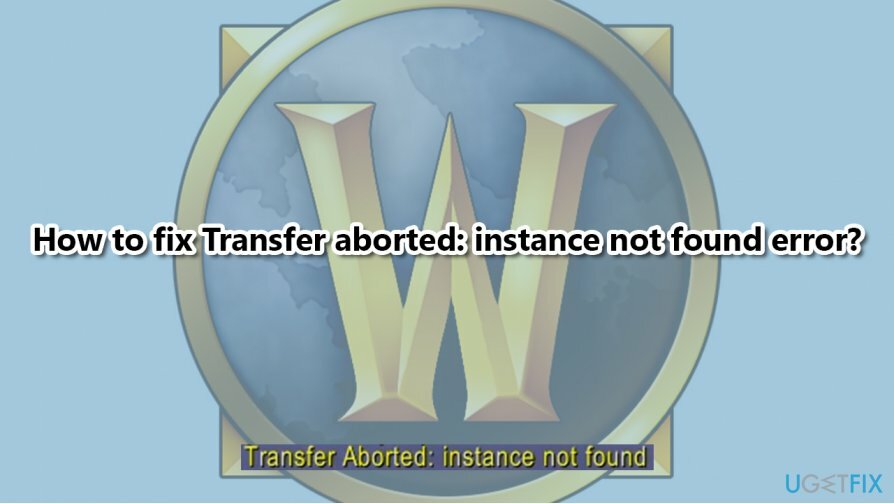
Anteriormente, descrevemos o World of Warcraft não conseguiu iniciar o erro de aceleração 3D, e muitos usuários disseram que o artigo os ajudou a resolver o problema. Agora, nosso objetivo é ajudar os jogadores a consertar Transferência abortada: erro de instância não encontrada de uma vez por todas. Observe que, se você tiver muitos erros gerais, seja no jogo ou não, recomendamos que você tente corrigir os problemas subjacentes do PC com ReimageMáquina de lavar Mac X9 ferramentas de reparação.
Fix 1. Renove seu endereço IP e libere DNS
Para reparar o sistema danificado, você deve comprar a versão licenciada do Reimage Reimage.
Como o erro pode ser causado por problemas de conectividade, recomendamos o uso do prompt de comando para resolvê-los:
- Digitar cmd na pesquisa do Windows
- Clique com o botão direito em Prompt de comando resultado da pesquisa e selecione Executar como administrador
- Na nova janela, digite os seguintes comandos, pressionando Entrar após cada:
ipconfig / release
ipconfig / renew
ipconfig / flushdns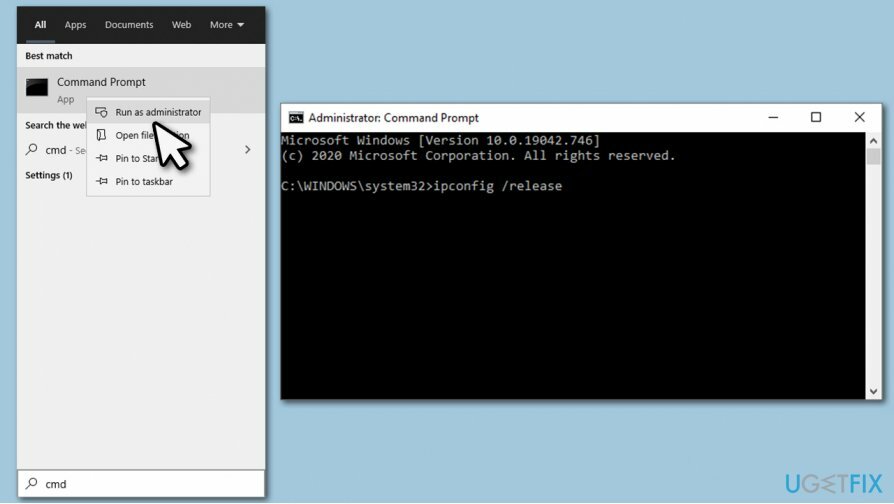
Fix 2. Desativar itens de inicialização
Para reparar o sistema danificado, você deve comprar a versão licenciada do Reimage Reimage.
Conflitos de software podem estar causando problemas com o WoW. Portanto, certifique-se de que nenhum deles seja iniciado na inicialização do PC:
- pressione Ctrl + Shift + Esc abrir Gerenciador de tarefas
- Vamos para Comece aba
-
Clique com o botão direito em cada um dos programas e selecione Desabilitar (especialmente quaisquer itens relacionados ao jogo, como gerenciadores de add-on)
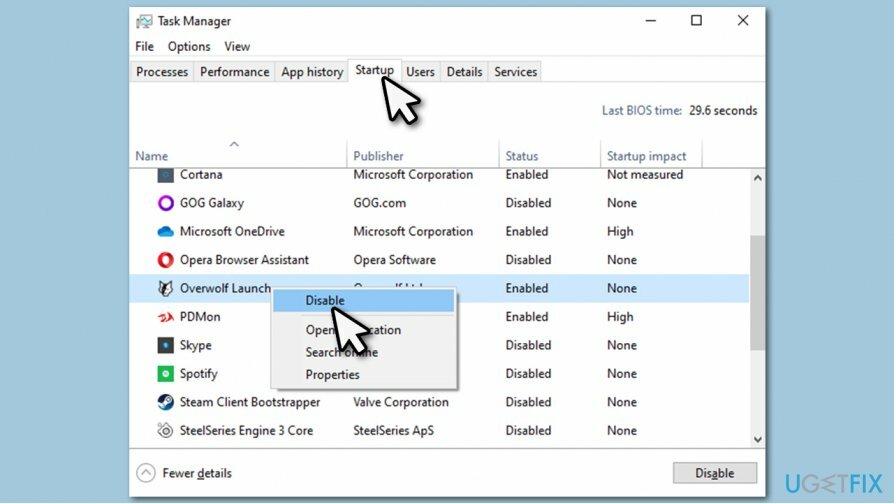
- Reinício seu dispositivo.
Fix 3. Atualize seus drivers de GPU
Para reparar o sistema danificado, você deve comprar a versão licenciada do Reimage Reimage.
Os drivers de vídeo estão entre os componentes mais importantes quando se trata de jogos. Embora você possa usar o Gerenciador de dispositivos para atualizar os drivers,[2] Os drivers de GPU são bastante específicos para o modelo da sua placa de vídeo e devem ser instalados a partir dos sites dos fabricantes.
Aqui estão links para os principais produtores de GPU - tudo que você precisa fazer é inserir o modelo da sua placa no campo de pesquisa e baixar os drivers mais recentes:
- Nvidia
- AMD
- Intel
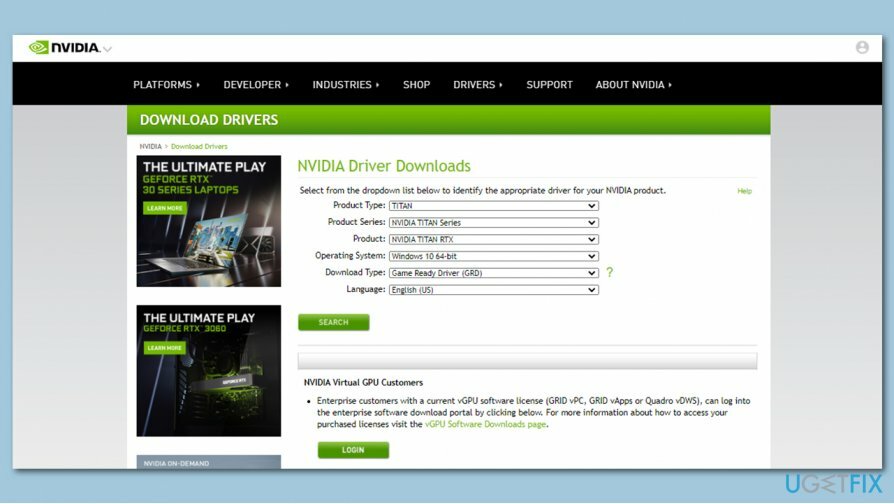
Se você não conhece o modelo da sua GPU ou não quer se preocupar com o tedioso processo de atualização constante do driver, recomendamos o uso DriverFix. Ele pode fazer backup, detectar, baixar e instalar automaticamente novos drivers sempre que forem lançados.
Fix 4. Reinicialize seu roteador
Para reparar o sistema danificado, você deve comprar a versão licenciada do Reimage Reimage.
Reinicializar o roteador é outra maneira de corrigir problemas de conectividade:
- Desligar seu PC e todos os outros dispositivos conectados ao roteador
- Vá para o seu roteador e desconecte-o puxando o cabo de conexão
- Esperar por um minuto e conecte-o de volta
- Espere até que o roteador seja totalmente inicializado e verifique se o problema persiste.
Fix 5. Redefina sua IU
Para reparar o sistema danificado, você deve comprar a versão licenciada do Reimage Reimage.
O procedimento acima deve ter resolvido todos os problemas técnicos que poderiam causar o erro Transferência abortada: instância não encontrada. Agora vamos passar para as soluções do jogo. Em primeiro lugar, add-ons e outras falhas relacionadas à IU podem estar causando o problema. Portanto, você deve redefinir sua IU[3] do seguinte modo:
- Aberto Battle.net (certifique-se de que o WoW não esteja em execução)
- Clique em Opções e selecione Mostrar no Explorer
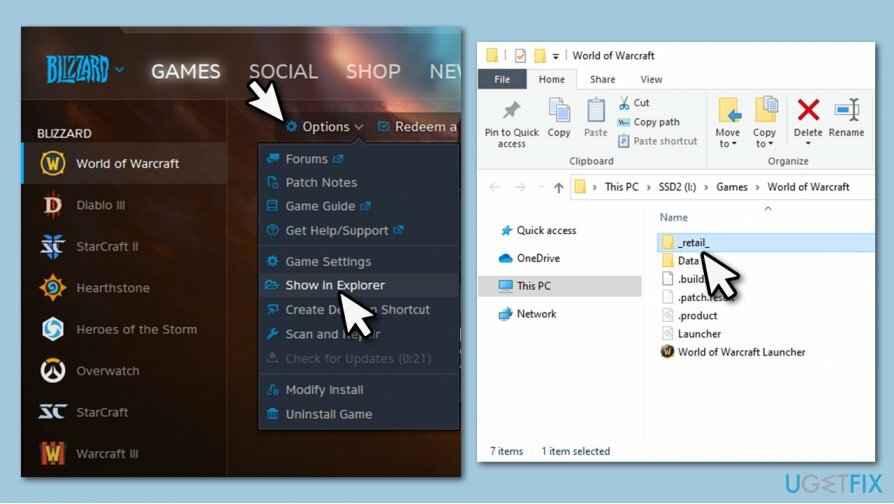
- Vá para qualquer _retalho_ ou _clássico_ pasta para a versão apropriada do jogo
- Renomeie as pastas Cache, Interface e WTF da seguinte maneira:
CacheOld
InterfaceOld
WTFOld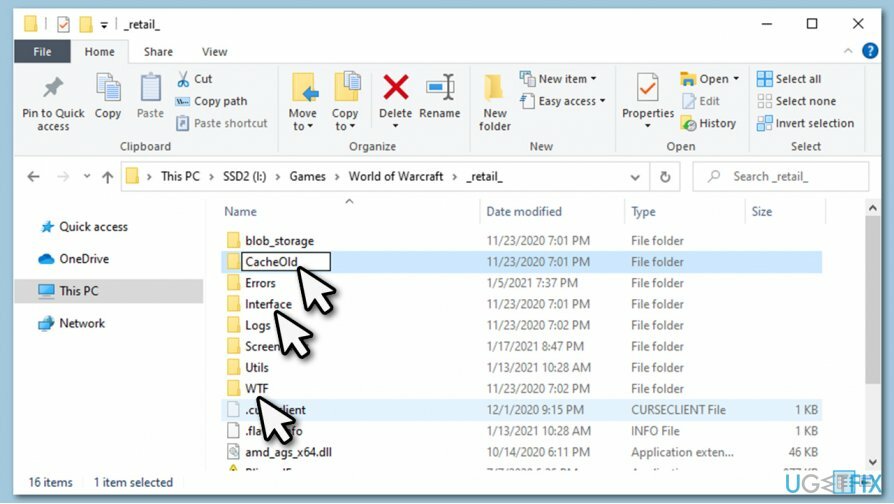
- Entre no jogo e veja se isso o ajudou a consertar o erro WoW.
Fix 6. Repare o jogo através do inicializador Battle.net
Para reparar o sistema danificado, você deve comprar a versão licenciada do Reimage Reimage.
- Aberto Battle.net
- Clique Opções e selecione Escanear e reparar
- Quando o aviso aparecer, clique Comece a digitalização
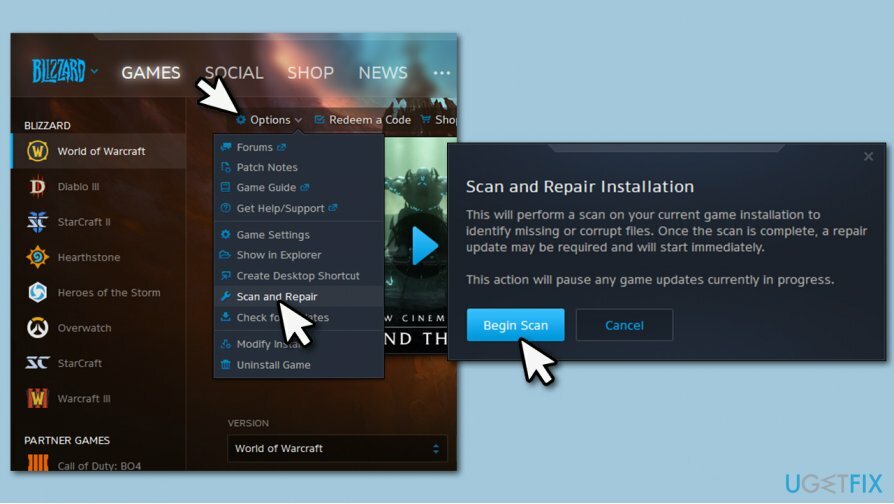
- Espere até que o processo termine.
Fix 7. Desativar opção de otimização de rede
Para reparar o sistema danificado, você deve comprar a versão licenciada do Reimage Reimage.
De acordo com alguns usuários, desativar a opção Otimização de rede ajudou a resolver o problema. Lembre-se de que essa opção pode ser ativada por padrão após cada patch, então você precisa refazê-la todas as vezes se esta solução funcionar para você:
- Conecte-se para sua conta
- Uma vez no jogo, pressione Esc para abrir o Menu do Jogo
- Selecione Sistema
- Vamos para Rede à esquerda
- Desmarque o Opção de otimizar rede para velocidade
- Clique Aplicar e OK.
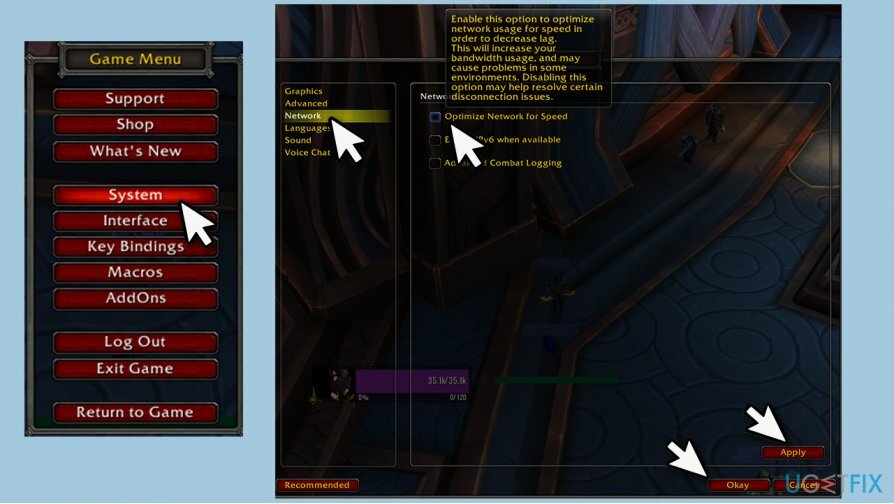
Nota: também, desative Ativar IPv6 quando disponível se essa opção estiver marcada para você.
Fix 8. Esperar
Para reparar o sistema danificado, você deve comprar a versão licenciada do Reimage Reimage.
Em alguns casos, o erro Transferência abortada: instância não encontrada pode ser causado devido à instabilidade dos servidores da Blizzard. O hardware necessário para manter o jogo constantemente jogado por milhões de pessoas é extremamente poderoso, mas até mesmo uma empresa de alto perfil pode enfrentar dificuldades técnicas às vezes.
Portanto, se você estiver enfrentando esses problemas do nada, verifique os fóruns oficiais da Blizzard, o Twitter ou outros meios de comunicação social para ver se algum anúncio foi feito pela empresa.
Repare seus erros automaticamente
A equipe ugetfix.com está tentando fazer o melhor para ajudar os usuários a encontrar as melhores soluções para eliminar seus erros. Se você não quiser ter problemas com técnicas de reparo manual, use o software automático. Todos os produtos recomendados foram testados e aprovados por nossos profissionais. As ferramentas que você pode usar para corrigir seu erro estão listadas abaixo:
Oferta
faça isso agora!
Baixar correçãoFelicidade
Garantia
faça isso agora!
Baixar correçãoFelicidade
Garantia
Se você não conseguiu corrigir seu erro usando Reimage, entre em contato com nossa equipe de suporte para obter ajuda. Por favor, deixe-nos saber todos os detalhes que você acha que devemos saber sobre o seu problema.
Este processo de reparo patenteado usa um banco de dados de 25 milhões de componentes que podem substituir qualquer arquivo danificado ou ausente no computador do usuário.
Para reparar o sistema danificado, você deve comprar a versão licenciada do Reimage ferramenta de remoção de malware.

Acesso privado à Internet é uma VPN que pode impedir o seu provedor de serviços de Internet, o governoe terceiros de rastreá-lo online e permitir que você permaneça completamente anônimo. O software fornece servidores dedicados para torrent e streaming, garantindo um desempenho ideal e não diminuindo sua velocidade. Você também pode ignorar as restrições geográficas e visualizar serviços como Netflix, BBC, Disney + e outros serviços populares de streaming sem limitações, independentemente de onde você estiver.
Ataques de malware, particularmente ransomware, são de longe o maior perigo para suas fotos, vídeos, trabalho ou arquivos escolares. Como os cibercriminosos usam um algoritmo de criptografia robusto para bloquear dados, ele não pode mais ser usado até que um resgate em bitcoin seja pago. Em vez de pagar hackers, você deve primeiro tentar usar alternativas recuperação métodos que podem ajudá-lo a recuperar pelo menos uma parte dos dados perdidos. Caso contrário, você também pode perder seu dinheiro, junto com os arquivos. Uma das melhores ferramentas que podem restaurar pelo menos alguns dos arquivos criptografados - Data Recovery Pro.